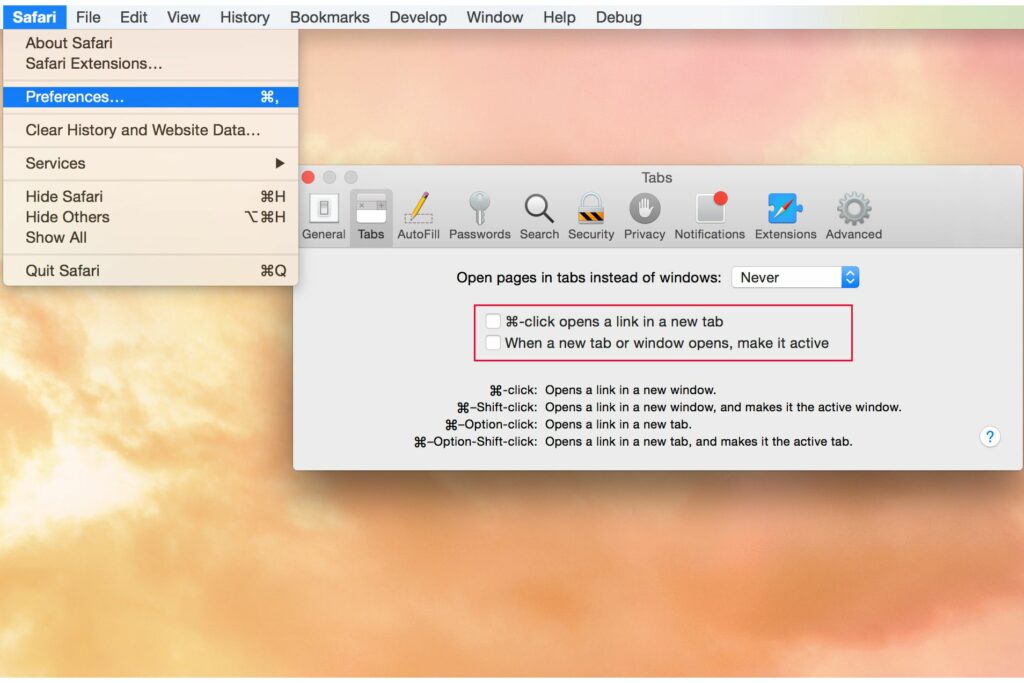
Webový prohlížeč Apple podporuje klávesové zkratky pro otevření karet nového okna na Macbooku bez použití myši nebo trackpadu. Naučit se používat klávesové zkratky Safari pro procházení na kartách usnadňuje procházení webu. Pokyny v tomto článku platí pro Safari 10 a novější pro macOS a Windows.
Zkratky pro okno Safari
Safari podporuje následující klávesové zkratky pro procházení více oken a na kartách: Pro uživatele Windows nahraďte Příkaz (⌘) klíč s Ctrl klíč.
- Příkaz+T: Otevřete novou kartu s prázdnou stránkou.
- Příkaz+N: Otevřít nové okno.
- Příkaz+Posun+N: Otevřete nové okno v režimu soukromého prohlížení Safari (pouze Mac).
- Řízení+Tab: Přesuňte se na další kartu vpravo a aktivujte ji. Provedení této zkratky na kartě zcela vpravo vás přesune zpět na jednu z nejvíce vlevo.
- Řízení+Posun+Tab: Přesuňte se na kartu vlevo a aktivujte ji. Provedením této zkratky na kartě úplně vlevo se přesunete na kartu zcela vpravo.
- Příkaz+Ž: Zavřete aktuální kartu a přejděte na další kartu vpravo. Pokud máte otevřenou pouze jednu kartu, tento příkaz zavře okno.
- Příkaz+Posun+Ž: Zavřít aktuální okno.
- Příkaz+Volba+Ž: Zavřete všechna okna (pouze Mac).
- Příkaz+Posun+Z: Znovu otevřete poslední zavřenou kartu (pouze Mac).
Existuje mnoho dalších klávesových zkratek pro Safari, které využívají modifikační klávesy Mac.
Jak povolit klávesové zkratky Command + Click
Příkaz+klikněte v Safari může provádět dvě různé funkce, v závislosti na tom, jak nastavíte předvolby karet v Safari. Zde je návod, jak tyto možnosti vyhledat a upravit, abyste se mohli rozhodnout, které zkratky jsou k dispozici:
-
Vybrat Safari > Předvolbynebo použijte zkratku Příkaz+čárka ( , ). Ve Windows vyberte nastavení rychlostního stupně v pravém horním rohu a vyberte Předvolby.
-
Vybrat Záložky nadpis.
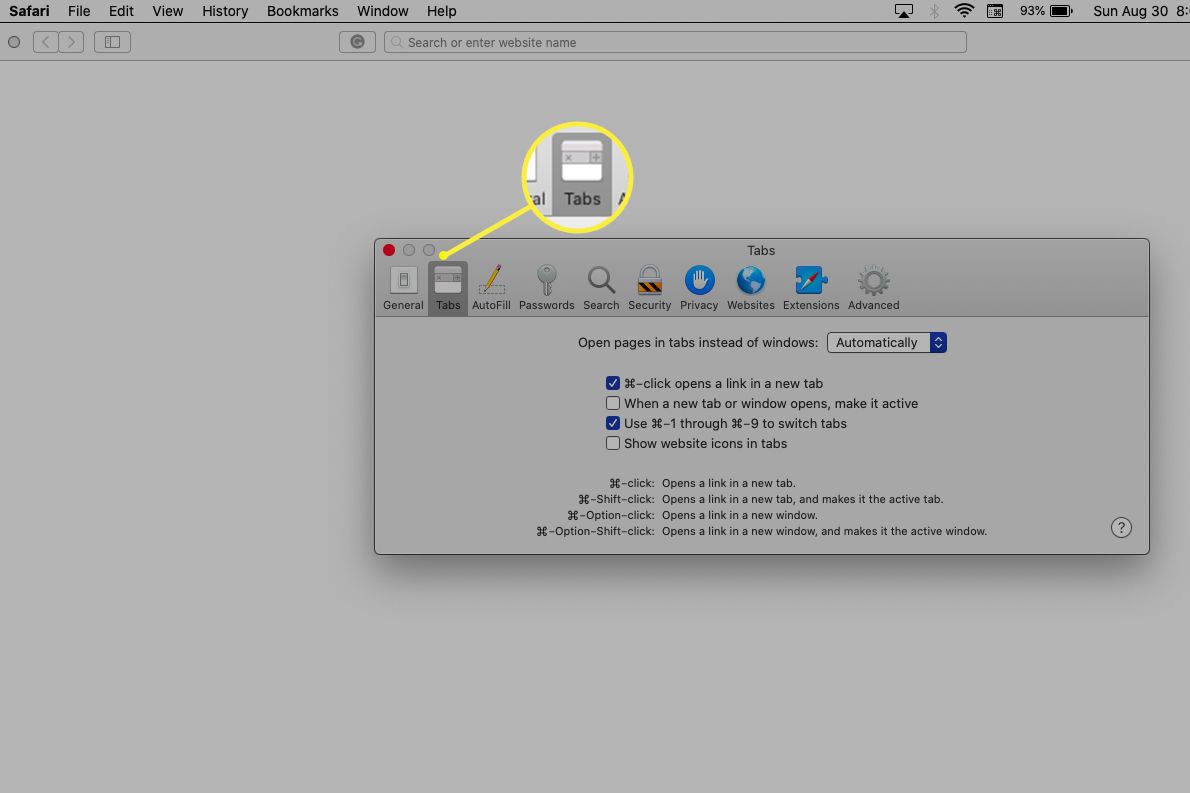 Karty“ class=“lazyload“ id=“mntl-sc-block-image_1-0-21″ >
Karty“ class=“lazyload“ id=“mntl-sc-block-image_1-0-21″ >
-
První pole, které můžete přepínat, ovlivní, co se stane, když držíte Příkaz (nebo Ctrl) a vyberte odkaz. Pokud je zaškrtnuto, Příkaz+klikněte otevře propojenou stránku na nové kartě. Pokud tomu tak není, stránka se otevře v novém okně.
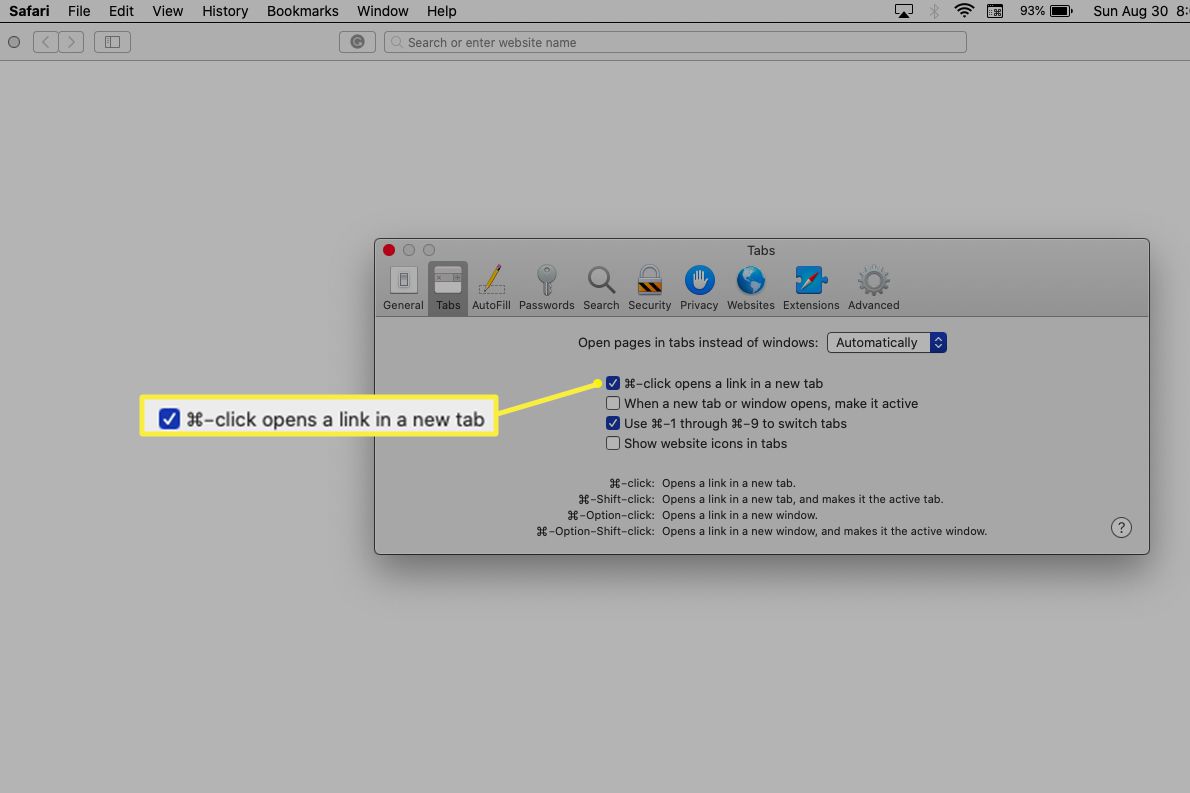
-
Třetí možnost odemkne některé další užitečné klávesové zkratky. Zaškrtněte políčko kombinovat Příkaz s čísly 1 přes 9 přepínat mezi až devíti kartami (očíslovanými zleva doprava). Tato možnost není k dispozici pro verzi Safari pro Windows.
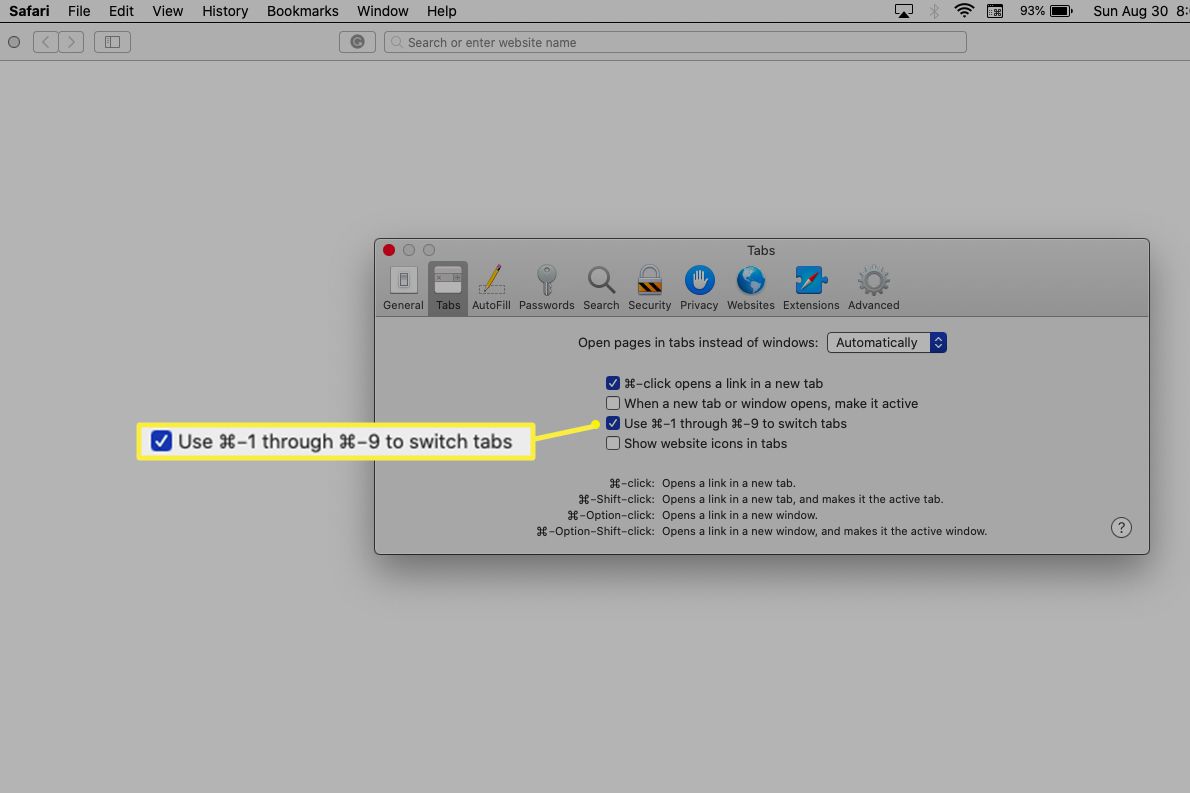
-
Zavřete okno pro uložení změn.
Command + Klikněte na Možnosti v Safari
Podíl Příkaz když vyberete odkaz v Safari, vždy něco udělá, ale specifika závisí na tom, zda jste zaškrtli políčko ve svých předvolbách.
- Příkaz+Klepněte na: Odkaz se otevře na nové kartě / okně Safari na pozadí.
- Příkaz+Posun+Klepněte na: Odkaz se otevře na nové kartě / okně, které se poté aktivuje.
Klávesové zkratky pro navigaci po stránce pro Safari
Následující zkratky vám pomohou rychle se pohybovat po aktivních webových stránkách:
- Šipky nahoru / dolů: Posouvá webovou stránku nahoru nebo dolů v malých krocích.
- Šipky vlevo / vpravo: Pohybujte se doleva nebo doprava na webové stránce v malých krocích.
- Mezerník nebo Volba+Šipka dolů: Posune stránku dolů o jednu celou obrazovku.
- Posun+Mezerník nebo Volba+Šipka nahoru: Posune stránku nahoru o jednu celou obrazovku.
- Příkaz+Nahoru nebo Příkaz+Šipka dolů: Přesune se přímo do horní nebo dolní části aktuální stránky (pouze Mac).
- Příkaz+[ or Command+Left Arrow: Go to the last page you visited.
- Command+] nebo Příkaz+Šipka doprava: Přejít na další stránku (pokud jste dříve používali příkaz zpět).
- Příkaz+L: Přesuňte kurzor na adresní řádek s vybranou aktuální adresou URL.